Jak automatycznie aplikować kupony WooCommerce?
Opublikowany: 2021-06-22Szukasz sposobów na dodanie rabatów do swoich produktów, aby zwiększyć sprzedaż? Trafiłeś we właściwe miejsce. W tym przewodniku pokażemy, jak automatycznie stosować kupony WooCommerce .
Widzieliśmy wcześniej, jak tworzyć kupony w WooCommerce i kilka przykładów, jak je zastosować za pomocą kodu. Tym razem skupimy się na tym, jak automatycznie stosować te rabaty, aby zaskoczyć kupujących i zwiększyć sprzedaż.
Po co programowo stosować kupony WooCommerce?
Oferowanie kuponów użytkownikom to świetny sposób na zwiększenie sprzedaży. Zapewniając kupującym zniżkę, gdy myślą o zakupie jednego z Twoich produktów, zachęcisz ich do sfinalizowania zakupu.
Przekształcanie odwiedzających w klientów poprzez oferowanie atrakcyjnego rabatu to sprawdzona strategia marketingowa, z której korzysta większość witryn eCommerce. Warto jednak zauważyć, że sukces tej oferty będzie w dużej mierze zależał od tego, kiedy udzielisz rabatu.
Jeśli oferujesz zniżkę komuś, kto tylko przegląda, jest mało prawdopodobne, aby oferta miała jakikolwiek skutek. Podobnie, jeśli obniżysz cenę dla osoby, która już zdecydowała, gdzie i co kupić, możesz być za późno, aby zmienić zdanie lub zmniejszyć przychody, gdy mogłeś naliczyć pełną cenę. Najlepszym momentem na podanie kodów kuponów jest sytuacja, gdy kupujący zastanawiają się nad zakupem, ale nie podjęli jeszcze ostatecznej decyzji.
Rabaty to także świetny sposób na budowanie silnych relacji z powracającymi klientami. Nagradzając swoich klientów wyjątkowymi rabatami, dajesz im więcej powodów, by wracać do Twojego sklepu i stać się lojalnymi użytkownikami.
Ograniczenia domyślnych kuponów WooCommerce
Domyślna funkcja kuponów oferowana przez WooCommerce działa dobrze, ale ma pewne ograniczenia. Największą z nich jest to, że użytkownicy muszą ręcznie wprowadzać kupony i odświeżyć stronę, aby zastosować zniżkę do swoich zamówień. Jak możesz sobie wyobrazić, to dodatkowe tarcie nie jest idealne i może spowodować utratę klientów.
Ponadto nie można zastosować żadnego warunku logicznego poza domyślnym, który jest związany z datą wygaśnięcia i sposobem naliczania rabatu. Dlatego, aby w pełni wykorzystać kupony, możesz dostosować ich zachowanie i nauczyć się, jak je programowo stosować.
Z tego przewodnika dowiesz się, jak automatycznie stosować kupony WooCommerce . W ten sposób użytkownicy nie będą musieli zapamiętywać kuponów, kopiować ich/wklejać ani odświeżać strony koszyka. Poprawi to wrażenia klientów i pomoże zwiększyć sprzedaż zarówno w krótkim, jak i długim okresie.
Jak automatycznie aplikować kupony WooCommerce?
Ponieważ będziemy edytować plik functions.php , przed rozpoczęciem procesu zalecamy wykonanie pełnej kopii zapasowej witryny i zainstalowanie motywu potomnego. Możesz utworzyć motyw podrzędny lub użyć wtyczki. Dodatkowo zalecamy zapoznanie się z tym przewodnikiem, jeśli nie znasz haków WooCommerce.
Gdy to zrobisz, zacznijmy od stworzenia kuponu.
1) Utwórz kupon WooCommerce
Najpierw na pulpicie WordPress przejdź do WooCommerce > Kupony/Marketing > Kupony i kliknij Dodaj kupon .
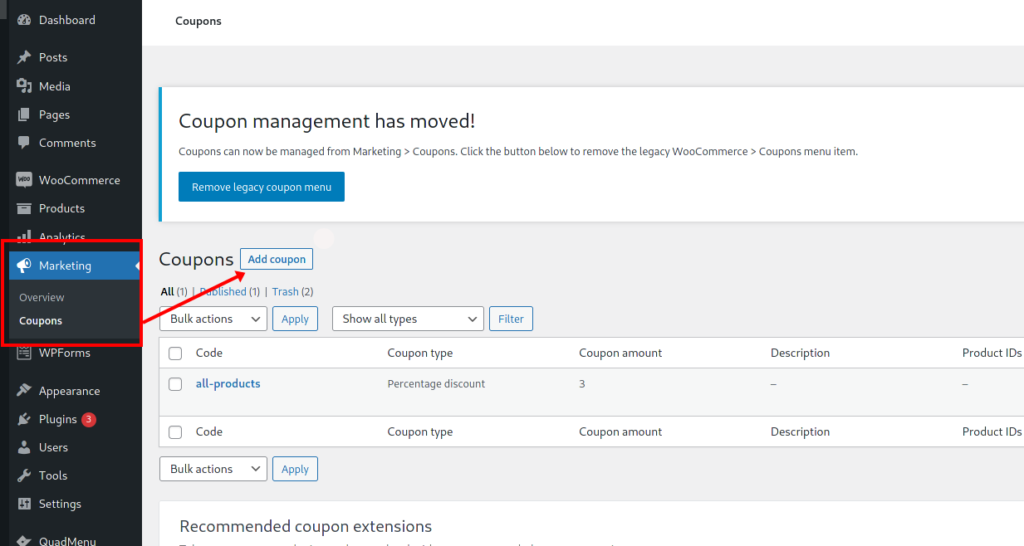
Następnie wprowadź nazwę kuponu. Ponieważ to właśnie będziemy używać do udzielania rabatów, polecamy opisową i prostą nazwę.
Oprócz tego musisz podać inne ważne informacje:
- Kwota rabatu (stała lub procentowa)
- Rodzaj kuponu
- Termin ważności
Możesz także dodać inne opcje, takie jak ograniczenia użytkowania, limity na użytkownika i tak dalej. Aby uzyskać więcej informacji na ten temat, zapoznaj się z naszym przewodnikiem dotyczącym konfigurowania kuponów WooCommerce.
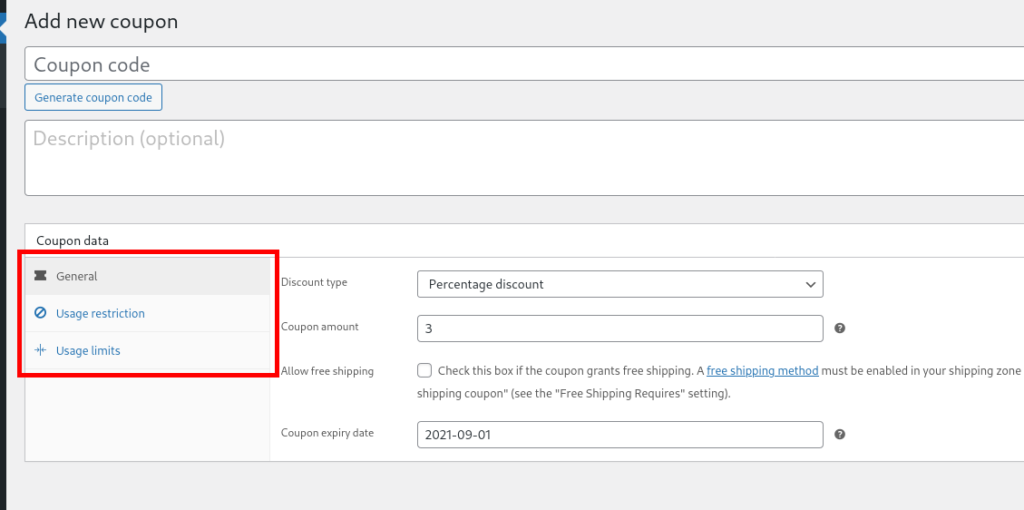
Po utworzeniu kuponu zobaczmy różne sposoby ich automatycznego zastosowania.
2) Jak automatycznie dodawać kupony WooCommerce?
Zanim zagłębimy się w kod, zwróć uwagę, że używamy tego samego kodu kuponu „ all-products ” we wszystkich poniższych przykładowych skryptach. Ten kod spowoduje zastosowanie 3% rabatu na sumę częściową.
Korzystanie z tego kuponu we wszystkich przypadkach może nie mieć sensu dla Twojej firmy, więc upewnij się, że dostosowujesz każdy skrypt i edytujesz zmienną $coupon_code za pomocą kodu kuponu.
Zobaczmy teraz kilka przykładów automatycznego stosowania kuponów w WooCommerce.
2.1) Zastosuj kupon do powracających klientów
Dotyczy to kuponu rabatowego tylko wtedy, gdy klient wcześniej złożył zamówienie.
// Powracający klienci
add_action( 'woocommerce_before_cart', 'QuadLayers_returning_customers_coupon' );
funkcja QuadLayers_returning_customers_coupon(){
$coupon_code = 'wszystkie produkty';
# Zdobądź zamówienia klientów
$ identyfikator_użytkownika = wp_get_current_user();
$customer_orders = [];
foreach ( wc_get_is_paid_statuses() jako $paid_status ) {
$customer_orders += wc_get_orders( [
'rodzaj
' => 'zamówienie_sklepu',
'limit' => - 1,
'customer_id' => $user_id->ID,
'status' => $paid_status,
] );
# zastosuj kupon, jeśli istnieje już zamówienie
if(count($customer_orders)>0){
printf('<div class="woocommerce-message">To zamówienie dotyczy rabatu, ponieważ jesteś powracającym klientem!</div>');
if ( WC()->koszyk->has_discount( $coupon_code ) ) return;
WC()->koszyk->apply_coupon( $coupon_code );
wc_print_notice();
złamać;
}
}
}Oto wynik na stronie koszyka:
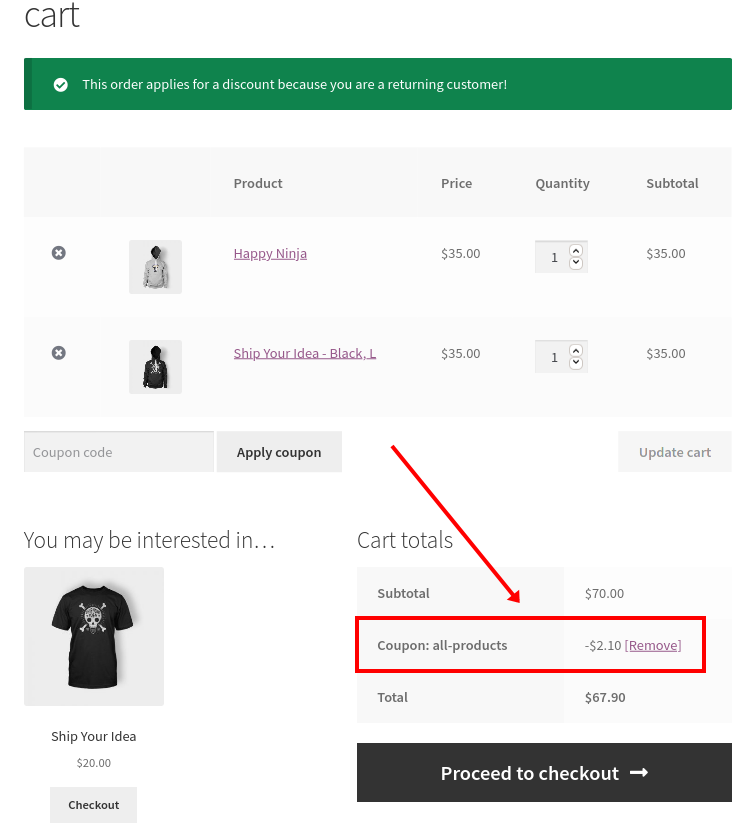
Jak możesz sobie wyobrazić, wymaga to od użytkowników zalogowania się na swoje konta, ponieważ musimy uzyskać ich identyfikator użytkownika, aby sprawdzić, czy mają już zamówienia.
Jeśli ten warunek zostanie spełniony, rabat zostanie naliczony, a na koszyku pojawi się komunikat.
Aby zmienić wiadomość, po prostu edytuj wiersz printif w skrypcie.
2.2) Zastosuj kupon WooCommerce do informacji o użytkowniku konta
Możesz również zastosować określony kupon w zależności od danych konta użytkownika. W poniższym przykładowym skrypcie zamierzamy zastosować kupon tylko do klientów, którzy wprowadzili Stany Zjednoczone (USA) jako kraj na swoich kontach. Może to być interesującą opcją dla ukierunkowanych promocji, aby zwiększyć sprzedaż na niektórych rynkach lub krajach.
// Zastosuj kupon w kraju rozliczenia (USA)
add_action( 'woocommerce_before_cart', 'QuadLayers_customer_information_coupon' );
funkcja QuadLayers_customer_information_coupon(){
$coupon_code = 'wszystkie produkty';
$użytkownik = wp_get_current_user();
$data = get_user_meta( $user->ID, 'billing_country', true );
if($data=="US"):
printf('<div class="woocommerce-message"> To zamówienie dotyczy zniżki dla klientów z USA! </div>');
if ( WC()->koszyk->has_discount( $coupon_code ) ) return;
WC()->koszyk->apply_coupon( $coupon_code );
wc_print_notice();
w przeciwnym razie:
WC()->koszyk->remove_coupons(sanitize_text_field($coupon_code));
wc_print_notice();
WC()->koszyk->oblicz_suma();
endif;
}Oprócz dodawania kuponu, gdy kraj rozliczenia użytkownika jest ustawiony na Stany Zjednoczone, usuwamy również kupon, jeśli kraj ten nie jest USA. Jeśli tego nie zrobimy, użytkownik może edytować swój adres rozliczeniowy, aby otrzymać kupon, który pozostanie tam po powrocie do pierwotnego kraju.
2.3) Zastosuj kupon zgodnie z harmonogramem
Domyślne opcje WooCommerce pozwalają nam tworzyć kupony, które dotyczą określonych dat lub harmonogramu dat. Ale co, jeśli musisz zastosować kupon w harmonogramie dnia? Po prostu użyj poniższego skryptu, aby zastosować określony kupon tylko od 6:00 do 10:00, na przykład.
Jest to ciekawa opcja uruchamiania wyprzedaży flash i automatycznego stosowania kuponów w WooCommerce.
// Zastosuj kupon w harmonogramie dziennym (06:00/10: 00)
add_action( 'woocommerce_before_cart', 'QuadLayers_timer_scheduled_coupon' );
funkcja QuadLayers_timer_scheduled_coupon(){
$blogtime = current_time( 'mysql' );
list( $dziś_rok, $dziś_miesiąc, $dziś_dzień, $godzina, $minuta, $sekunda ) = preg_split( "([^0-9])", $blogtime );
$coupon_code = 'wszystkie produkty';
if($godzina>=06&&$godzina<10){
printf('<div class="woocommerce-message">Otrzymujesz naszą zniżkę na dzień dobry (od 6 do 10 rano) </div>');
if ( WC()->koszyk->has_discount( $coupon_code ) ) return;
WC()->koszyk->apply_coupon( $coupon_code );
wc_print_notice();
}
}Zwróć uwagę, że w naszym warunku pobieramy unikalny czas witryny i pochodzi on z serwera, więc będzie to ta sama godzina, niezależnie od strefy czasowej, w której znajduje się klient. Aby ustawić określone godziny dla strefy czasowej, musisz uwzględnić dodatkową logikę.

2.4) Zastosuj kupon na taksonomię tagów produktu
To bardziej złożona funkcja, w której pobieramy wszystkie tagi produktów dodanych do koszyka i sprawdzamy, czy dany tag jest obecny.
W poniższym przykładzie tag, którego używamy, to „ freeweek ”, więc zanim to zrobisz, musisz utworzyć tag i dołączyć go do niektórych produktów. Alternatywnie możesz użyć dowolnego z tagów, które są już dołączone do Twoich produktów.
// Zastosuj kupon do taksonomii tagów produktu (tydzień bezpłatny)
//
add_action( 'woocommerce_before_cart', 'QuadLayers_tag_coupon' );
funkcja QuadLayers_tag_kupon() {
$coupon_code = 'wszystkie produkty';
$id_a=tablica();
foreach ( WC()->cart->get_cart() as $key => $cart_item ) {
for ($i=0; $i < $cart_item['ilość'] ; $i++) {
$productId = $cart_item['data']->get_id();
array_push($id_a,$productId);
}
}
for($t=0;$t<liczba($id_a);$t++){
$terms = wp_get_post_terms( $id_a[$t], 'product_tag');
foreach($terms jako $term){
$term_name = $term->nazwa; // Nazwa tagu produktu
if($term_name=='darmowy tydzień'):
printf('<div class="woocommerce-message">Produkt jest oznaczony zniżką!</div>');
if ( WC()->koszyk->has_discount( $coupon_code ) ) return;
WC()->koszyk->apply_coupon( $coupon_code );
wc_print_notice();
złamać;
w przeciwnym razie:
WC()->koszyk->remove_coupons(sanitize_text_field($coupon_code));
wc_print_notice();
WC()->koszyk->oblicz_suma();
endif;
}
}
}
Ten rabat zostanie zastosowany do wszystkich produktów dodanych do koszyka, które mają określony tag.
Jeszcze raz pamiętaj, aby zastąpić nazwę tagu „ freeweek ” w kodzie tagiem swojego produktu.
2.5) Zastosuj kupon na parametrze adresu URL
Innym ciekawym zastosowaniem kodów kuponów jest wykorzystanie parametrów adresu URL do zbudowania niestandardowego linku. W przeglądarce parametr adresu URL i jego wartość wyglądają tak:
https://my.website.com/cart?parameter=value
W ten sposób możesz zbudować niestandardowy link i dostarczyć go swoim klientom e-mailem lub telefonicznie. Kupon zostanie automatycznie zastosowany do zamówienia, gdy ktoś wejdzie w link. Użytkownicy, którzy otrzymają link, mogą udostępnić go innym użytkownikom, więc możesz dodać kilka innych warunków, aby upewnić się, że tylko ci klienci mają dostęp do rabatu.
// Zastosuj kupon w parametrze adresu URL (?co=custom-link)
add_action( 'woocommerce_before_cart', 'QuadLayers_url_coupon' );
funkcja QuadLayers_url_kupon() {
$coupon_code = 'wszystkie produkty';
if(isset($_GET['co'])&&!empty($_GET['co']) ):
$url_p=$_GET['co'];
if($url_p=='link niestandardowy'):
printf('<div class="woocommerce-message">Produkt jest objęty zniżką !%lt;/div>');
if ( WC()->koszyk->has_discount( $coupon_code ) ) return;
WC()->koszyk->apply_coupon( $coupon_code );
wc_print_notice();
w przeciwnym razie:
WC()->koszyk->remove_coupons(sanitize_text_field($coupon_code));
wc_print_notice();
WC()->koszyk->oblicz_suma();
endif;
endif;
} Jak widać, niestandardowy link, którego używamy powyżej, to https://my.web?co=custom-link .
Bonus: Zastosuj kupony do niektórych produktów
Ciekawą opcją jest automatyczne przypisywanie kuponów WooCommerce do konkretnych produktów . W ten sposób możesz sprawić, że niektóre produkty będą bardziej atrakcyjne, aby początkowo przyciągnąć klientów, a następnie spróbować sprzedać je innymi przedmiotami.
Aby to zrobić, użyj poniższego skryptu i zmień tablicę $products_id() na własne identyfikatory produktów.
add_action( 'woocommerce_before_cart', 'QuadLayers_apply_matched_id_products' );
function QuadLayers_apply_matched_id_products() {
// wcześniej utworzony kupon;
$coupon_code = 'auto_kupon';
// to jest tablica identyfikatorów Twojego produktu
$product_ids = tablica( 664,624,619 );
// Zastosuj kupon. Wartość domyślna to fałsz
$zastosuj=fałsz;
// dodano do koszyka pętlę produktów
foreach ( WC()->cart->get_cart() as $cart_item_key => $cart_item ) {
if ( in_array( $cart_item['product_id'], $product_ids )):
// Identyfikator dopasowania produktu
$zastosuj=prawda;
złamać;
endif;
}
// zastosuj i usuń kupon
if($apply==true):
WC()->koszyk->apply_coupon( $coupon_code );
wc_print_notice();
w przeciwnym razie:
WC()->koszyk->remove_coupons(sanitize_text_field($coupon_code));
wc_print_notice();
WC()->koszyk->oblicz_suma();
endif;
}Więcej takich przykładów znajdziesz w naszym przewodniku dotyczącym programowego tworzenia i stosowania kuponów.
Jak wykluczyć produkty z kuponów
Alternatywnie możesz wykluczyć niektóre produkty z kuponów, aby nie miały do nich zastosowania rabaty. Może to być interesująca opcja, jeśli sprzedajesz przedmioty, które mają już zniżkę, takie jak produkty w pakiecie lub produkty o niskich marżach.
Dobrą wiadomością jest to, że możesz to zrobić z pulpitu administracyjnego WordPress. Przejdź do Produkty > Wszystkie produkty , najedź kursorem na produkt, który chcesz wykluczyć z kuponów, i zapisz identyfikator produktu .
Następnie przejdź do Wygląd > Edytor motywów > Funkcje motywu i otwórz plik functions.php . Następnie wklej następujący kod, zastępując PRODUCT_ID identyfikatorem swojego produktu.
add_filter( 'woocommerce_coupon_is_valid_for_product', 'quadlayers_exclude_product_from_product_promotions', 9999, 4 );
function quadlayers_exclude_product_from_product_promotions( $ważny, $produkt, $kupon, $wartości ) {
// WYMIEŃ ID PRODUKTU (EG 145)
if ( PRODUCT_ID == $produkt->get_id() ) {
$ważny = fałsz;
}
zwróć $prawidłowy;
}Otóż to! Kupony nie będą miały wpływu na wybrany produkt.
To prosty przykład, ale możesz zrobić o wiele więcej. Aby uzyskać więcej informacji na ten temat, zapoznaj się z naszym samouczkiem, aby wykluczyć produkty WooCommerce z kuponów.
Wniosek
Podsumowując, oferowanie kupującym kuponów to doskonały sposób na poprawę obsługi klienta i zwiększenie sprzedaży. Dodatkowo, dając swoim klientom ekskluzywne rabaty, są bardziej prawdopodobne, że staną się lojalni wobec Twojego sklepu.
Upewnij się jednak, że oferujesz zniżki we właściwym czasie. Zbyt wczesne lub zbyt późne podanie kodów kuponów może nie przynieść oczekiwanego efektu, więc używaj ich mądrze.
W tym przewodniku widzieliśmy, że opcje kuponów, które WooCommerce ma domyślnie, mają pewne ograniczenia. Ucząc się, jak automatycznie stosować kupony WooCommerce, ułatwisz życie swoim użytkownikom i poprawisz ich wrażenia z zakupów w Twojej witrynie.
Widzieliśmy różne przykłady automatycznego stosowania kuponów w różnych sytuacjach, które pomogą Ci przenieść Twój sklep na wyższy poziom. Aby uzyskać więcej przewodników na temat kuponów WooCommerce, zapoznaj się z następującymi postami:
- Jak skonfigurować kupony w WooCommerce
- Jak programowo tworzyć kupony WooCommerce (z przykładami)
- Edytuj pola kodu kuponu WooCommerce
Czy wypróbowałeś któryś z powyższych skryptów na swojej stronie? Czy działały zgodnie z oczekiwaniami? Opowiedz nam o swoich doświadczeniach w sekcji komentarzy poniżej!
